So stellen Sie die Randschattierung in Excel ein
- 尚Original
- 2019-06-13 09:22:0610322Durchsuche

Wählen Sie den Datenbereich aus, in dem Ränder und Schattierungen festgelegt werden müssen, klicken Sie mit der rechten Maustaste, wählen Sie im Popup-Dialogfeld „Zellen formatieren“ und klicken Sie, um „Formatieren“ zu öffnen Wählen Sie die Option „Zellen“ aus und legen Sie den Rahmen und die Schattierung über die Optionen „Rahmen“ und „Muster“ im Popup-Dialogfeld fest.
Die spezifischen Schritte zum Festlegen des Randes und der Schattierung sind wie folgt:
1 Wählen Sie den Datenbereich aus, in dem der Rand und die Schattierung eingestellt werden müssen, wie in der Abbildung gezeigt, das Blau Klicken Sie auf den Einstellungsteil und klicken Sie dann mit der rechten Maustaste. Das in der Abbildung unten gezeigte Dialogfeld wird angezeigt. Um den Rahmen und die Schattierung festzulegen, gehen Sie zur Option „Zellen formatieren“ und klicken Sie zum Öffnen.
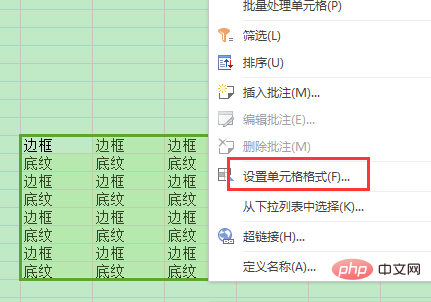
2. Nachdem Sie auf die Option „Zellen formatieren“ geklickt haben, wird ein Dialogfeld wie unten gezeigt angezeigt. Legen Sie den Rahmen und die Schattierung entsprechend „Rahmen“ fest. „Muster“-Optionen.
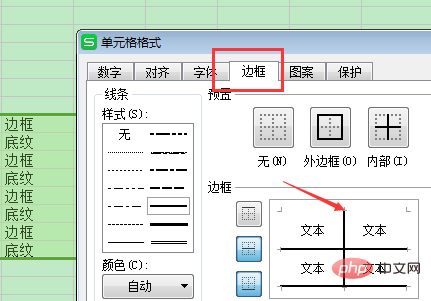
3. Klicken Sie beim Festlegen des Rahmens auf , um die Rahmenoberfläche zu öffnen. Im Abschnitt „Linienstil“ können Sie den für die Tabelle erforderlichen Linienstil festlegen die Schattierung in der Musteroption.
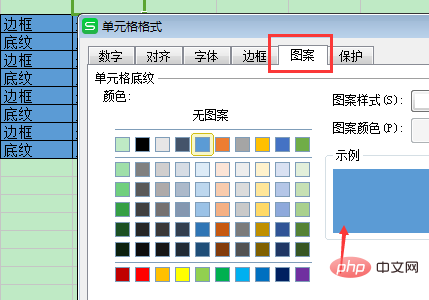
4. Nachdem die Einstellungen abgeschlossen sind, können Sie die Tabelle mit Rändern und Schattierungen sehen.
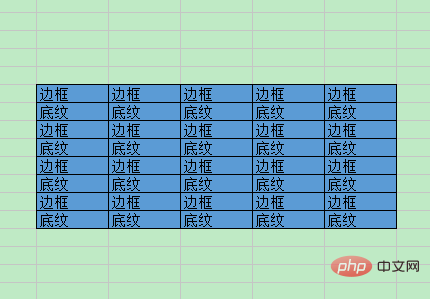
Weitere technische Artikel zu Excel finden Sie in der Spalte Excel Basic Tutorial!
Das obige ist der detaillierte Inhalt vonSo stellen Sie die Randschattierung in Excel ein. Für weitere Informationen folgen Sie bitte anderen verwandten Artikeln auf der PHP chinesischen Website!

